O Programa de Fidelidade tem por intuito converter compras de clientes em pontos, e posteriormente converter estes pontos acumulados em descontos para compras futuras. Tudo isso feito de forma automática pelo sistema, de acordo com as regras definidas previamente.
Abaixo os detalhes de como configurar e utilizar o programa de fidelidade.
O Programa de Fidelidade vem como padrão “desabilitado” no sistema. Portanto, para começar a utilizá-lo, o primeiro passo é habilitar a função. Para isso, vá ao menu Configs / Parâmetros do sistema, filtrando o grupo “3 – Entidades” e marcando a opção “habilitar_programa_fidelidade” como “true”.
Cadastro de Regras de Fidelidade
Para que o programa de fidelidade comece a ser usado, é necessário criar as regras para conversão. Para fazer estes cadastros, acessar o menu Entidades / Programa de Fidelidade. Através da tela da imagem abaixo pode-se criar, editar ou excluir regras de fidelidade, além de atualizar o histórico de pontuação dos clientes.
Ao incluir / editar uma regra de fidelidade, abre-se a tela de cadastro, que possui 4 abas: Cadastro, Pontuação, Clientes e Filiais.
A opção da “Atualizar Histórico (F4)” tem por função gerar as pontuações acumuladas dos clientes anteriores ao início do programa de fidelidade. Ao usar esta função, pode-se escolher uma data inicial de análise, por exemplo 01/01/2018. Se for escolhida uma data, apenas as vendas posteriores a esta data serão consideradas para gerar o histórico de pontuação e a pontuação acumulada. Para escolher uma data inicial, desmarque o campo “Analisar histórico de vendas total” e defina a data no campo “Data início análise vendas”.
Aba Cadastro
Na tela de cadastro, deve-se informar como dados gerais a descrição da regra (obrigatório), marcar a opção de ativa se for o caso e informar uma descrição (opcional). Além disso, deve-se informar os dados gerais de pontuação, conforme abaixo:
- Conversão de pontos: quantos pontos serão futuramente convertidos em reais para a utilização pelo cliente. Por exemplo, a cada 10 pontos o cliente ganhará R$ 1,00 de desconto.
- Pontuação mínima para resgate: pontuação acumulada mínima a partir da qual o usuário passará a poder resgatar seus pontos. Por exemplo, se informado 50 pontos, o usuário só poderá obter os descontos do seu programa de fidelidade de atingir ao menos 50 pontos acumulados.
- Percentual máximo de utilização: qual o percentual relativo ao valor total da venda que pode ser convertido em descontos pela pontuação. Por exemplo, se informado 30% o cliente poderá utilizar no máximo 30% do valor total da compra como desconto do programa de fidelidade.
- Período de validade: caso marcada a opção de “definir período de validade”, a regra só estará ativa durante o período informado.
Aba Pontuação
Na aba Pontuação devem-se informar os critérios para conversão de valor comprado pelo cliente em pontos. Estes critérios podem ser definidos em faixas, ou seja, pode-se definir várias faixas de valor e a pontuação gerada para cada faixa. Para informar estes parâmetros, basta informar nos campos conforme abaixo e clicar em “Adicionar (F4)”:
- De: informar o valor inicial da faixa.
- A: informar o valor final da faixa.
- R$/ponto: informar quantos pontos cada real gasto irá gerar.
Importante: Nestas configurações deve-se pensar com bastante cuidado o tamanho das faixas (diferença entre o valor final e o inicial), bem como o valor de R$/ponto, para que os valores de pontuação gerados sejam condizentes com os valores de conversão de ponto em desconto. Por exemplo, não se deve colocar nestes critérios R$ 1,00 / ponto, e no critério de conversão em desconto futuro colocar 1 ponto = R$ 1,00.
O cadastro destas faixas de valores têm uma série de validações para não permitir faixas duplicadas nem valores intermediários entre faixas. Caso o valor acumulado de compras do cliente seja maior que o valor final da última faixa, esta última faixa é que será utilizada para o cálculo da pontuação. Da mesma forma para a faixa inicial caso o valor de compra acumulado seja menor que o menor valor inicial.
Valor sobra acumulado: o valor de sobra acumulado é o valor de sobra de uma compra do cliente que não foi convertido em pontos. Seguindo o exemplo da imagem acima, se o critério para conversão de valor em de compra em pontos for de R$ 10,00 / 1 ponto, se o cliente fizer uma compra de R$ 15,00, o sistema irá lhe dar 1 ponto e acumular R$ 5,00 para como “sobra” para a próxima compra. Na próxima compra se o cliente comprar R$ 8,00, ganhará mais 1 ponto (8,00 da compra + 2,00 se sobra acumulado) e o valor de sobra restante será 3,00.
Aba Clientes
Na aba clientes, basta incluir os clientes que fazem parte da regra de pontuação. A regra só será aplicada para clientes que estão associados a mesma, e um cliente só pode fazer parte de uma regra por vez.
Aba Filiais
Na aba Filiais deve-se informar para qual filial a regra será aplicada. Se nenhuma estiver marcada, a regra de fidelidade não será aplicada.
Pela tela de entidades é possível conferir o histórico de pontuação de cada cliente, seus pontos acumulados, regra a que pertence, valor de sobra acumulado e valor acumulado de vendas para pontuação. Clique aqui para ver o manual das Entidades.
Todas as vendas efetuadas pelo sistema Moderniza Administrativo e Moderniza PDV geram pontuação para o cliente.
Para utilizá-los basta o cliente estar no programa de fidelidade e efetuar compras, no momento que ele acumular pontuação para a retirada mínima, tanto no PDV quanto pelo faturamento, ao incluir o cliente (Alt+C) abrirá a tela como resumo da pontuação do cliente.
Ao clicar em Confirmar(F1) será utilizado a pontuação do programa de fidelidade, caso contrário não deverá ser utilizado o saldo de pontos para o desconto.
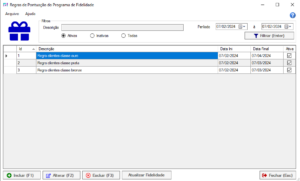
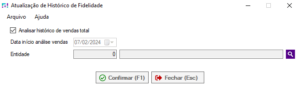
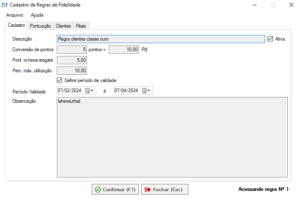
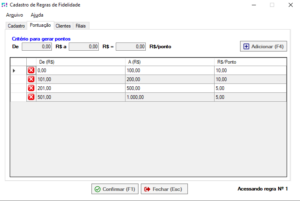
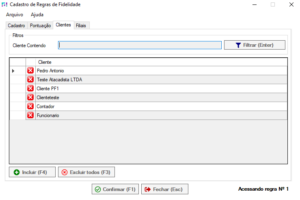
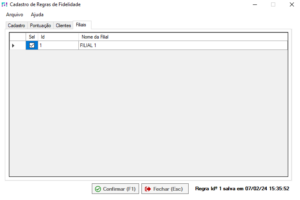
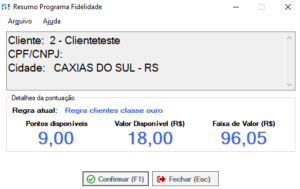
Sobre o Autor